使用电脑的时候,有的情况下可能会出现计算机操作系统崩溃的情况。那么对于这种问题我们都会想到使用系统重装的方式来修复我们的电脑。但是如果系统崩溃没有u盘的话还想使用启动盘进行安装,我们就可以使用移动硬盘代替U盘来安装系统。详细步骤就来看下小编是怎么做的吧~
win10系统崩溃无u盘怎么重装系统
1、电脑重装系统一般有三种方式:
2、光盘重装。
3、u盘/硬盘重装。
4、用软件一键重装。
5、如果我们的电脑无法开机,没有U盘的话可以使用移动硬盘重装系统

移动硬盘安装系统教程:
1、下载U启动软件,然后准备一个移动硬盘进行制作。
U启动下载地址 >>
2、打开U启动软件,选择自己插入的硬盘,然后点击【开始制作】。
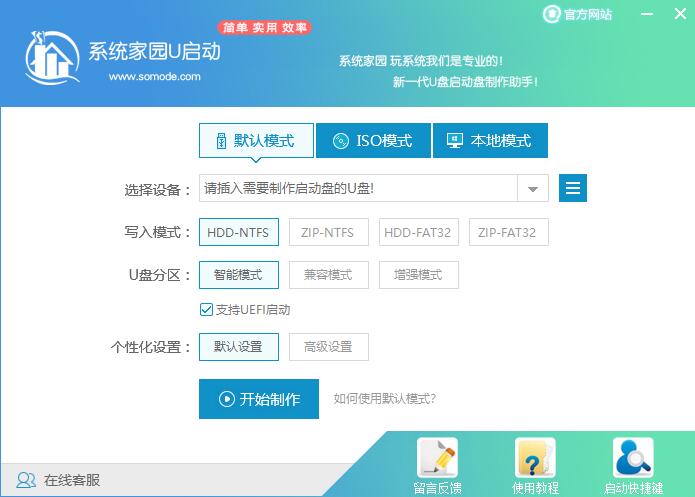
3、在给出的系统中,选择自己想要的系统,然后点击【开始制作】。
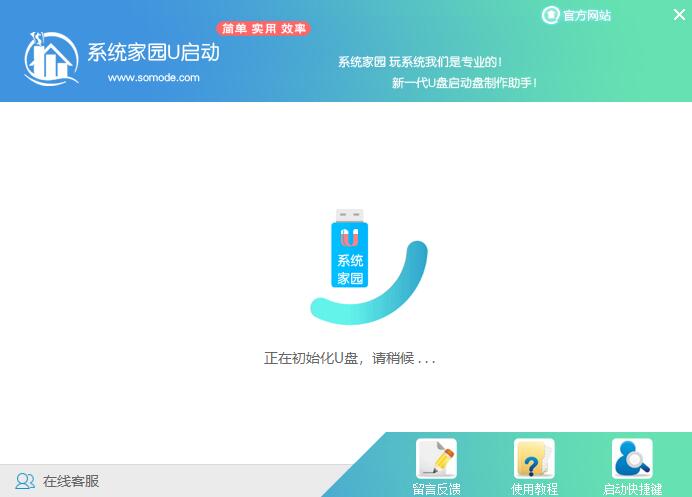
5、然后会弹出提示,注意保存备份移动硬盘中重要数据,然后点击【确定】。
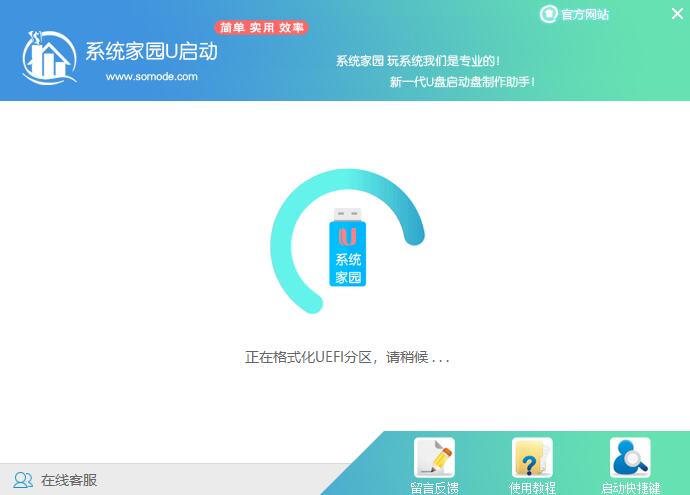
6、制作完成以后,会弹出成功提示,点击【确定】。
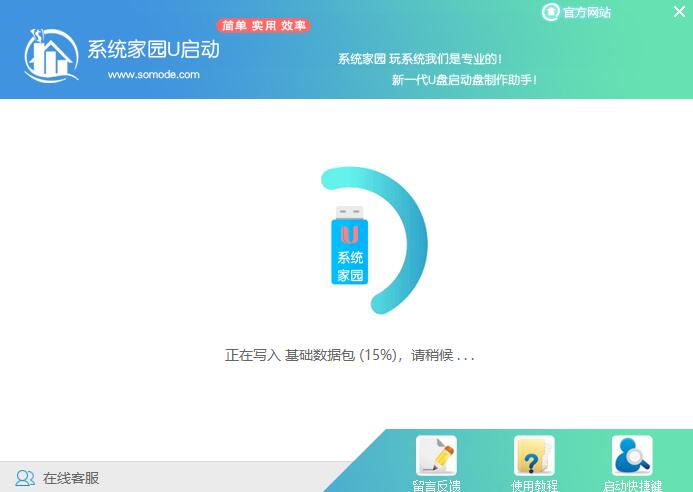
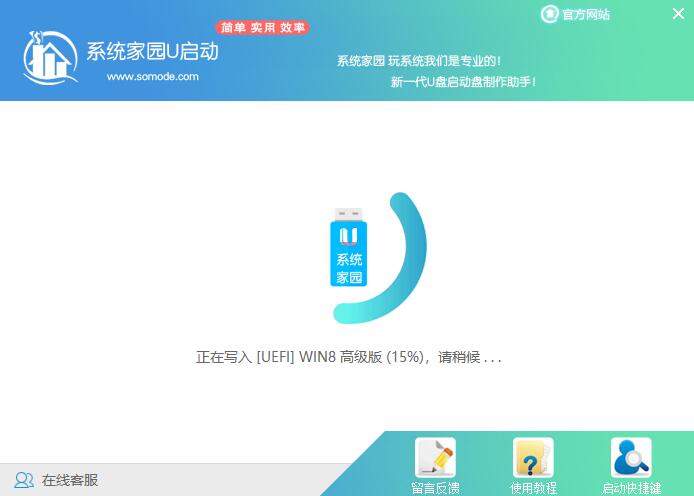
7、然后重启电脑,电脑开机的时候,按下【F2】或【F10】进入系统界面。选择【代表U盘的USB】选项。
ps:每种电脑主板型号不一样,进入系统界面的按键也不同
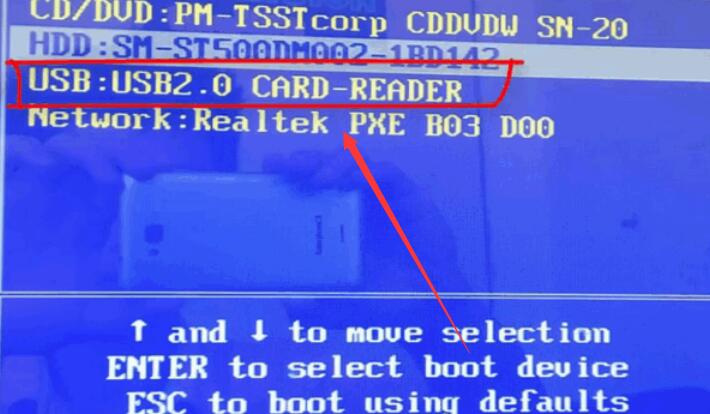
8、然后会打开U启动界面。选择第二个【系统家园 WIN8 PE 高级版(新机器)】。
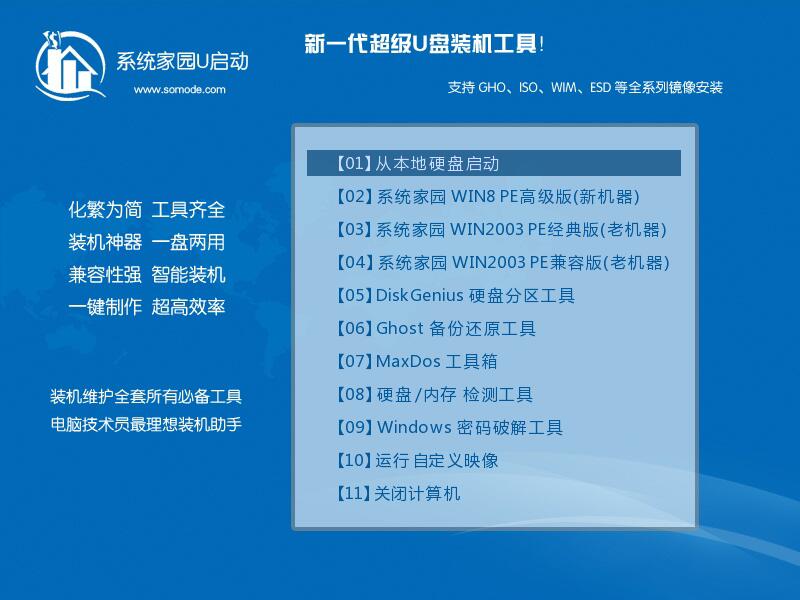
9、然后选择你下载的系统进行安装,点击【安装】即可。
10、选择盘符的时候,默认选择C盘。然后点击选择【开始安装】。
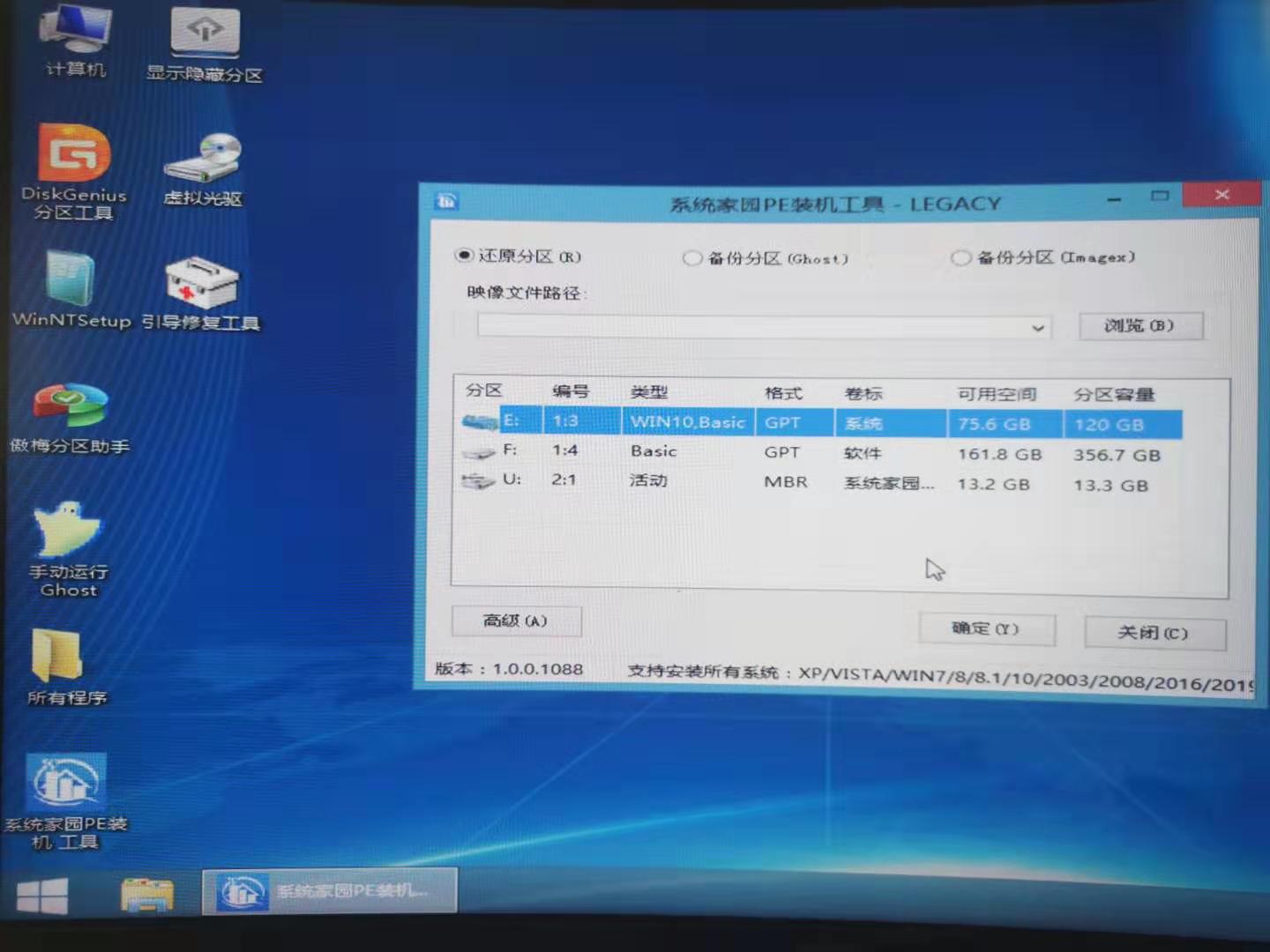
11、稍作等待后,安装完成,断开硬盘连接,重启电脑就完成了哦。
